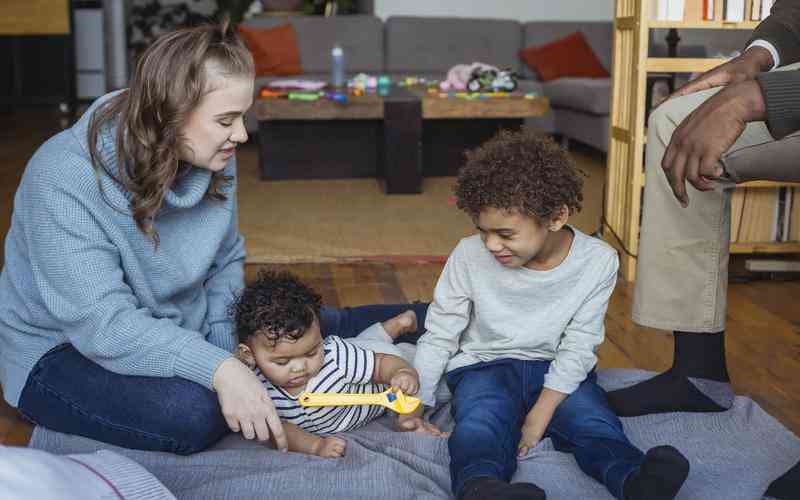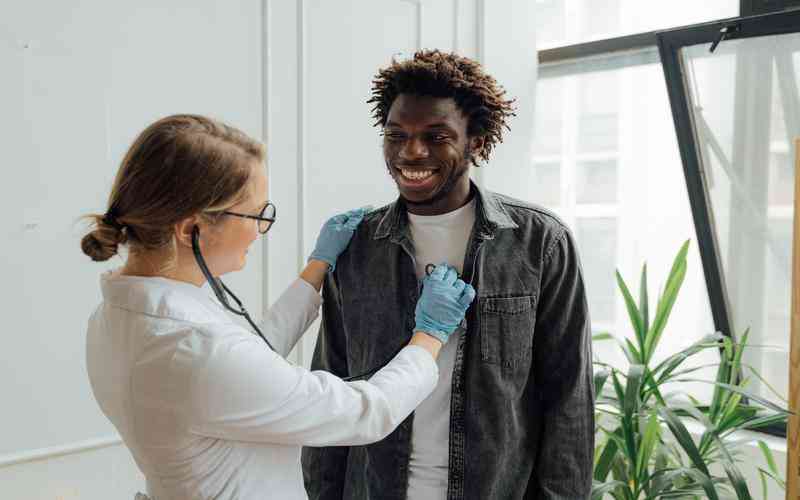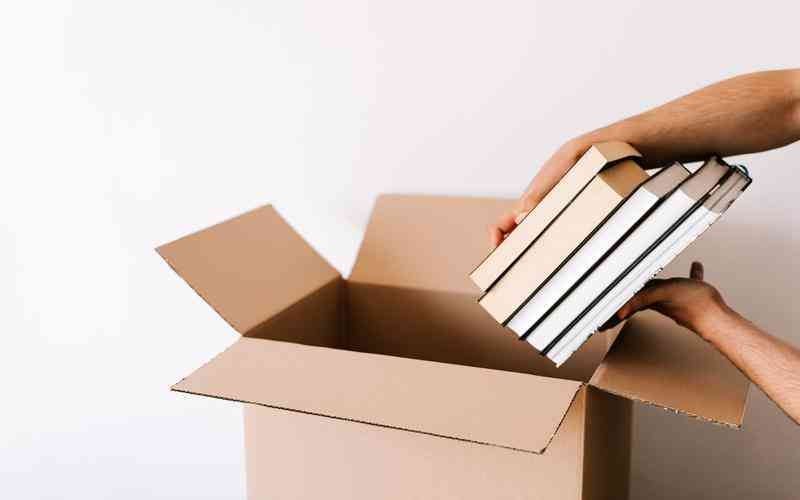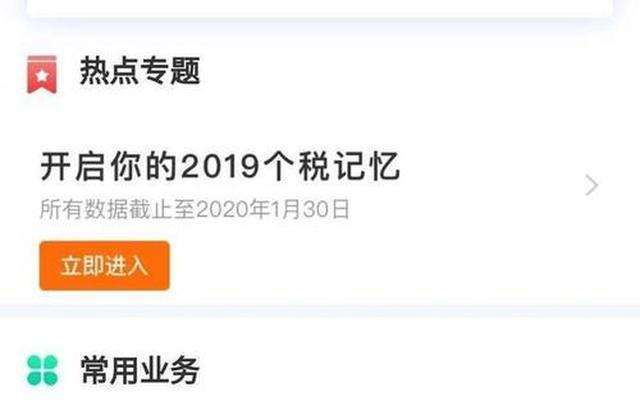摘要:在MacOS系统下,连接蓝牙耳机是一项常见的操作,但对于一些新手来说可能会感到困惑。本文将详细介绍在MacOS系统下如何配对蓝牙耳机,以帮助用户顺利完成连接操作,享受无线音乐和通话体验。...
在MacOS系统下,连接蓝牙耳机是一项常见的操作,但对于一些新手来说可能会感到困惑。本文将详细介绍在MacOS系统下如何配对蓝牙耳机,以帮助用户顺利完成连接操作,享受无线音乐和通话体验。
1. 打开蓝牙设置
确保您的Mac电脑处于开启状态,并进入系统设置。在系统设置中找到“蓝牙”选项,点击进入蓝牙设置界面。
2. 开启蓝牙功能
在蓝牙设置界面中,确保蓝牙功能处于开启状态。如果蓝牙功能未开启,点击“打开蓝牙”按钮即可启用蓝牙功能。
3. 将耳机置于配对模式
接下来,根据您的蓝牙耳机型号,按下相应的配对按钮或进入配对模式。通常情况下,蓝牙耳机会有一个配对按钮或者长按开关,将其按下并保持几秒钟即可进入配对模式,耳机会闪烁蓝色或其他指示灯。
4. 在Mac中搜索并配对耳机
在Mac的蓝牙设置界面中,您会看到附近可用的蓝牙设备列表。在列表中找到您的蓝牙耳机,并点击其名称进行配对。

5. 等待配对完成
配对过程可能需要一些时间,请耐心等待。一旦配对成功,您的蓝牙耳机会显示为已连接状态,并在蓝牙设置界面中显示连接成功的提示。
6. 测试连接
完成配对后,可以通过播放音乐或进行通话等方式测试连接是否成功。确保声音能够正常从蓝牙耳机输出,以及通话功能是否正常。
7. 保存设置
在完成测试后,您可以关闭系统设置,并确保蓝牙耳机处于连接状态。下次使用时,您只需打开耳机开关,Mac会自动连接您的蓝牙耳机,无需重复配对步骤。
通过以上步骤,您可以轻松在MacOS系统下配对蓝牙耳机,享受便捷的无线音乐和通话体验。如果在配对过程中遇到问题,可以参考耳机说明书或咨询厂商技术支持。
版权声明:除特别声明外,本站所有文章皆是本站原创,转载请以超链接形式注明出处!